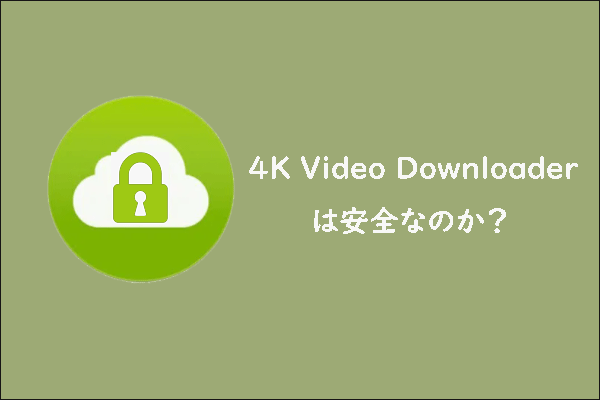GoogleやFirefoxなどのブラウザでYouTubeのダウンローダーを検索すると、良いツールがたくさん出てきます。 例えば、Y2MateやKeepvidなどのオンラインビデオダウンローダや、MiniTool uTube Downloaderのようなデスクトップソフトウェアがお勧めです。
Keepvid評判
Keepvidは、多くのユーザーに人気のあるオンラインビデオダウンローダで、YouTube、VIVO、Facebook、Twitterなどの多くの主要なビデオプラットフォームからオーディオやビデオをダウンロードできます。
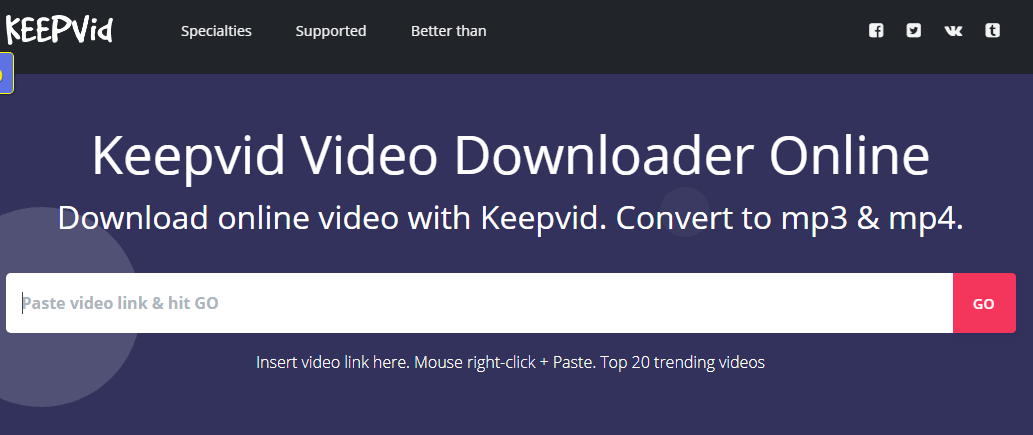
Keepvidの安全性
Keepvidは安全に使用できますか。ネット上では、Keepvidを安全に使用できるとの書き込みが多く見られますが、一部のユーザーからは以下のような問題が報告されています。
ダウンロードしたい動画のURLをコピーし、Keepvidの「Paste video link & hit Go」ボックスに貼り付けて、「Go」ボタンをクリックしました。すると、新しいタブが開き、数分後には何も表示されなくなりました(以下のスクリーンショットのように)。
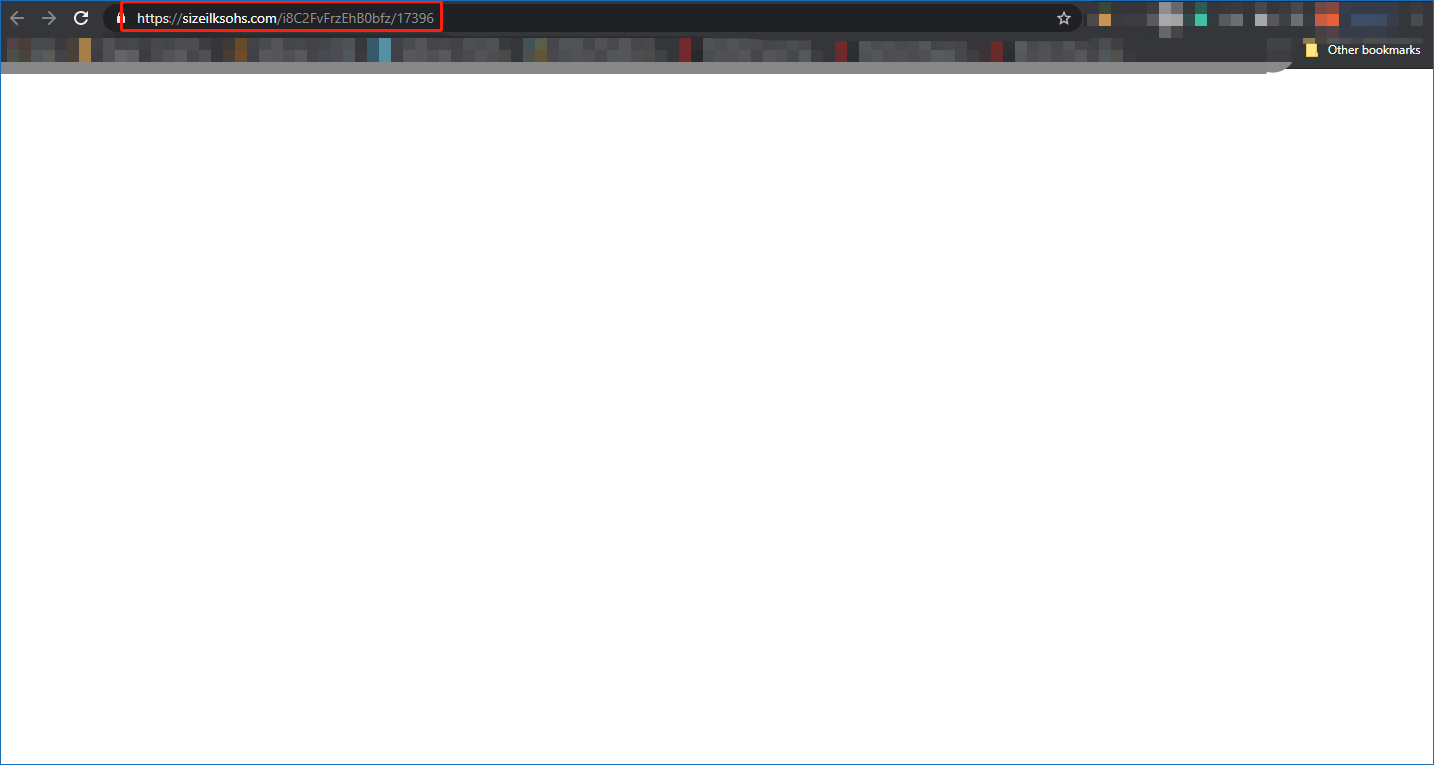
その後、Keepvidのウェブサイトに戻ったところ、いくつかのポップアップが出ていました。それらを無視して、好みのビデオフォーマットと品質を選択して「ダウンロード」ボタンをクリックしました。すると、新しいタブが開きましたが、それは前のタブと変わりませんでした。
これらの不審な点はさておき、このオンラインビデオダウンローダーは安全に使用できるようです。
Keepvidの使い方
Keepvid でYouTubeの動画をダウンロードする方法をご紹介します。
ステップ 1: Keepvidのホームページにアクセスします。
ステップ 2: YouTubeを開いて、ダウンロードしたい動画の再生画面を右クリックして「動画のURLをコピー」を選択します。
ステップ3: Keepvidのリンクバーに動画URLを貼り付けて、「Go」ボタンをクリックします。
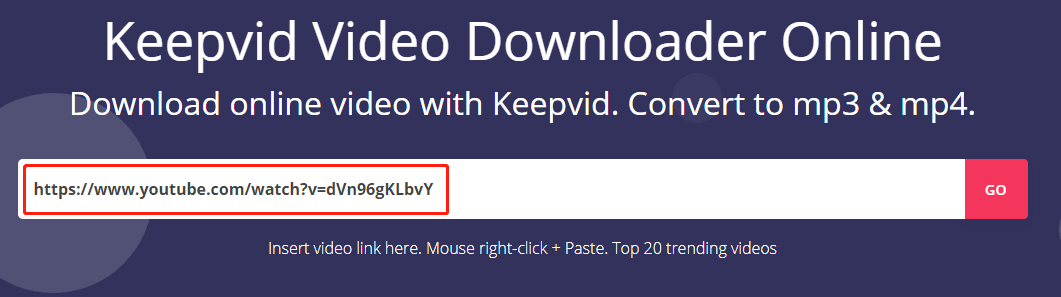
ステップ4: 新しいウィンドウにリダイレクトされます。 Keepvidのページに戻って、適切なファイル形式と画質を選択して、「ダウンロード」ボタンをクリックします。
ステップ5: すると、動画のダウンロードが開始されます。それと同時に画面が再びステップ4の新しいウィンドウにジャンプするので、そのまま消してください。
ステップ6:ブラウザの右上にある縦3点のボタンをクリックしてメニューを表示し、「ダウンロード」を選択すると、ビデオのダウンロード進行状況を確認することができます。
デスクトップ版ビデオダウンローダーを使ってみませんか?
総合的に見て、オンラインビデオダウンローダであるKeepvidは安全にご利用いただけます。しかし、多くのオンラインツールには、ウイルスが混入する危険性があります。 そのため、セキュリティ上の理由から、多くのユーザーはデスクトップ版のビデオダウンローダーを使用することを選択します。 安全に動画をダウンロードできる「MiniTool Video Converter」を使うことを強くお勧めします。
MiniTool Video Converterクリックしてダウンロード100%クリーン&セーフ
MiniTool uTube Downloaderの使い方については、こちらの記事をご参照ください。